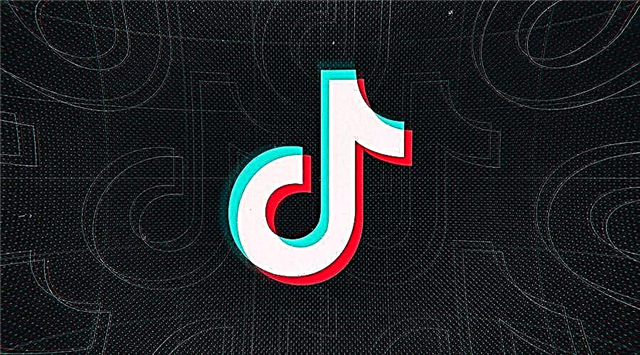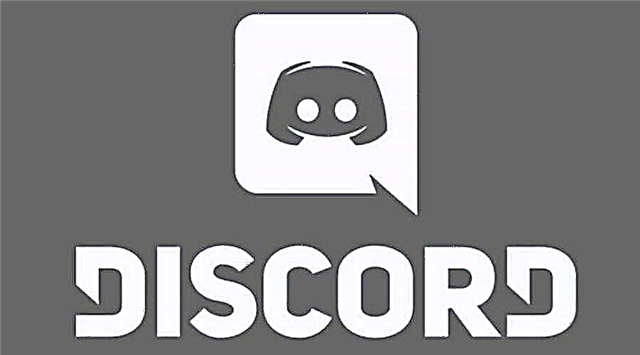Σε αυτόν τον οδηγό, θα προσπαθήσουμε να καταλάβουμε γιατί το Discord συνεχίζει να κολλάει κατά την εκκίνηση σε επιτραπέζιους υπολογιστές και κινητά, συμπεριλαμβανομένου του τρόπου επίλυσης αυτού του προβλήματος.
Γιατί το Discord συνεχίζει να κολλάει σε υπολογιστή και κινητό;
Λόγοι και λύσεις:
Υπάρχουν διάφοροι λόγοι για τους οποίους το Discord συνεχίζει να κολλάει στον υπολογιστή σας.
Θα μπορούσε να είναι μια ενημερωμένη έκδοση του Discord που έχει κάποια σφάλματα που την προκαλούν να διακοπεί.
Ένας άλλος λόγος είναι ότι τα αρχεία σας μπορεί να είναι κατεστραμμένα ή να υπάρχουν προβλήματα που σχετίζονται με την προσωρινή μνήμη που προκαλούν την ασυνήθιστη συμπεριφορά του Discord.
Διόρθωση σφαλμάτων στο Discord
Υπάρχουν τρόποι για να διορθώσετε το πρόβλημα σύγκρουσης του Discord σε υπολογιστή και κινητό.
- Διαγράψτε το περιεχόμενο AppData από το Discord
- Απενεργοποιήστε την επιτάχυνση υλικού
- Ενεργοποιήστε τη λειτουργία παλαιού τύπου
- Απεγκαταστήστε και επανεγκαταστήστε την πιο πρόσφατη έκδοση του Discord
Διαγράψτε το περιεχόμενο AppData από το Discord και διαγράψτε την προσωρινή μνήμη
Όταν διαγράφετε τα περιεχόμενα του AppData, διορθώνετε προβλήματα που προκαλούνται από κατεστραμμένα αρχεία ή προσωρινή μνήμη.
Εδώ είναι τι πρέπει να κάνετε:
- Πατήστε το πλήκτρο Windows + E
- Πληκτρολογήστε %AppData%discord στη γραμμή διευθύνσεων της Εξερεύνησης των Windows που εμφανίζεται.
- Κάντε διπλό κλικ στο φάκελο Cache
- Διαγράψτε τα πάντα σε αυτόν τον φάκελο
- Τώρα επιλέξτε ξανά το φάκελο Discord
- Κάντε διπλό κλικ στην τοπική αποθήκευση
- Διαγράψτε τα πάντα και εδώ.
- Στη συνέχεια, εκκινήστε την εφαρμογή Discord
Απενεργοποιήστε την επιτάχυνση υλικού
Όταν απενεργοποιείτε την επιτάχυνση υλικού, μπορεί να διορθωθεί το πρόβλημα σύγκρουσης του Discord.
Βασικά, η επιτάχυνση υλικού είναι αυτό που χρησιμοποιεί τη GPU, η οποία μπορεί να προκαλέσει την κατάρρευση του Discord κατά την εκκίνηση.
Πώς να απενεργοποιήσετε την επιτάχυνση υλικού;
Ανοίξτε το Discord
Κάντε κλικ στο εικονίδιο ρυθμίσεων
Στις ρυθμίσεις χρήστη, κάντε κλικ στην επιλογή Εμφάνιση
Στην ενότητα Εμφάνιση υλικού, απενεργοποιήστε το.
Εκκινήστε ξανά το Discord και δείτε εάν εξακολουθεί να διακόπτεται η λειτουργία του κατά την εκκίνηση.
Ενεργοποιήστε τη λειτουργία παλαιού τύπου
- Εκκινήστε το Discord
- Κάντε κλικ στις Ρυθμίσεις χρήστη.
- Επιλέξτε φωνή και βίντεο
- Στην αναπτυσσόμενη λίστα Υποσύστημα ήχου, κάντε κλικ στο Παλιό.
- Επιβεβαιώστε αυτήν την ενέργεια.
Αυτό θα πρέπει να διορθώσει το πρόβλημα διακοπής λειτουργίας του Discord.
Απεγκαταστήστε και επανεγκαταστήστε την πιο πρόσφατη έκδοση του Discord
Φροντίστε να ενημερώσετε το Discord στην πιο πρόσφατη έκδοση, αλλά αν αυτό δεν λύσει το πρόβλημα, απεγκαταστήστε το και εγκαταστήστε το ξανά.
Ένα άλλο πράγμα που μπορείτε να έχετε υπόψη σας είναι να κλείσετε άλλα προγράμματα που μπορεί να επηρεάσουν το Discord και να προκαλέσουν προβλήματα εκκίνησης.
Αυτό είναι το μόνο που χρειάζεται να γνωρίζετε για το γιατί το Discord συνεχίζει να κολλάει στον υπολογιστή και το τηλέφωνο και πώς να διορθώσετε το πρόβλημα.